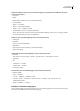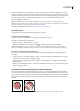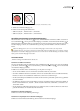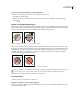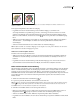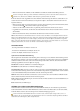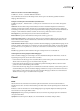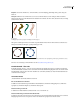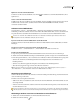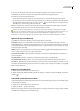Operation Manual
ILLUSTRATOR CS3
Benutzerhandbuch
156
Bestimmte Objektarten, wie Text, Bitmapbilder und Pinsel, können nicht direkt in interaktive Malgruppen konvertiert
werden.ZuerstmüssenSiedieseObjekteinPfadekonvertieren.WennSiebeispielsweiseeinObjektkonvertieren,dasPinsel
oder Effekte enthält, geht das komplexe Aussehen beim Konvertieren in eine interaktive Malgruppe verloren. Sie können
jedoch das Aussehen größtenteils erhalten, indem Sie die Objekte zuerst in normale Pfade und diese wiederum in
interaktive Malgruppen konvertieren.
Hinweis: Wenn Bildmaterial in eine interaktive Malgruppe konvertiert wurde, können Sie den Originalzustand des
Bildmaterials nicht wiederherstellen. Sie können die Gruppe in ihre einzelnen Komponenten umwandeln oder sie ohne Fläche
und mit einer Kontur von 0,5 in ihre ursprünglichen Pfade zurückwandeln.
Ein Video zum interaktiven Malen finden Sie unter www.adobe.com/go/vid0042_de.
Verwandte Themen
„Tastaturbefehle zum Arbeiten mit interaktiven Malgruppen“ auf Seite 456
Erstellen einer interaktiven Malgruppe
1 Wählen Sie mindestens einen Pfad, einen zusammengesetzten Pfad oder beides aus.
2 Führen Sie einen der folgenden Schritte durch:
• Wählen Sie „Objekt“ > „Interaktiv malen“ > „Erstellen“.
• Wählen Sie das Interaktiv-malen-Auswahlwerkzeug aus und klicken Sie auf das gewünschte Objekt.
Hinweis: Einige Eigenschaften gehen beim Konvertieren in eine interaktive Malgruppe möglicherweise verloren, wie z. B.
Transparenz und Effekte, während andere Objekte nicht konvertiert werden können (wie Text, Bitmapbilder und Pinsel).
Konvertieren von Objekten in interaktive Malgruppen
❖
Führen Sie einen der folgenden Schritte aus, um nicht direkt konvertierbare Objekte in interaktive Malgruppen zu
konvertieren:
• Zum Konvertieren von Textobjekten wählen Sie „Schrift“ > „In Pfade umwandeln“. Anschließend können Sie aus den
resultierenden Pfaden eine interaktive Malgruppe erstellen.
• Zum Konvertieren von Bitmapbildern wählen Sie „Objekt“ > „Interaktiv abpausen“ > „Erstellen und für interaktives
Malen konvertieren“.
• Wählen Sie für andere Objekte „Objekt“ > „Umwandeln“. Anschließend können Sie aus den resultierenden Pfaden eine
interaktive Malgruppe erstellen.
Umwandeln oder Zurückwandeln einer interaktiven Malgruppe
Durch das Zurückwandeln einer interaktiven Malgruppe werden ein oder mehrere normale Pfade ohne Fläche und mit
einer 5 Punkt starken, schwarzen Kontur erstellt. Durch das Umwandeln einer interaktiven Malgruppe wird die Gruppe in
eine oder mehrere normale Pfade geändert, die visuell der interaktiven Malgruppe ähnlich sind, nun jedoch einzeln gefüllt
und mit Konturen versehen sind. Mit dem Gruppenauswahl-Werkzeug können Sie diese Pfade einzeln auswählen und
bearbeiten.
Interaktive Malgruppe vor (links) und nach Umwandeln und Auseinanderziehen in getrennte Teilflächen und Konturen (rechts)